HDD против SSD: срок службы
Последнее, но не менее важное: как долго эти диски работают?
Короткий ответ, HDD прослужит дольше.
Насколько долго, это зависит от нескольких факторов. Например, большинство накопителей не выходят из строя просто «от старости»: они портятся от повреждений или производственных дефектов. В этих случаях лучшим выбором будет твердотельный накопитель, поскольку он гораздо более долговечен и менее уязвим для повреждения.
Причина этого? SSD используют память NAND, она хранит данные посредством электрических зарядов, а не записывает на диск. Это делает память NAND менее приемлемой для долговременного хранения данных (мы говорим о десятилетиях), а также означает, что твердотельные накопители не могут обрабатывать столько же операций чтения/записи, сколько ваш стандартный жесткий диск.
Для обычного потребителя это не должно иметь огромного значения. Большинство людей меняют ПК каждые шесть лет или около того, и это происходит задолго до того, как SSD или HDD выйдет из строя. Вы также можете обратиться к программному обеспечению, например CrystalDiskInfo, которое позволит вам следить за исправностью ваших дисков и определять, близки ли они к выходу из строя.
Игровой приставке не виден внешний жесткий диск
Помимо компьютеров, внешние накопители популярно подключать и к другим устройствам. И игровые консоли являются именно той техникой, которая больше всех нуждается в подсоединении внешнего накопителя, так как собственной памяти игровым приставкам часто не хватает для хранения даже небольшой библиотеки современных игр. Однако стоит отметить, что игровые приставки бывают разными. И они отличаются не только брендом (XBOX, PlayStation), но и версиями (XBOX 360, XBOX One, XBOX X, XBOX S, PS3, PS4 и PS5), каждая из которых имеет некие особенности.

XBOX не видит жесткий диск
Если XBOX система не видит внешний жесткий диск, то в первую очередь следует проверить файловую систему накопителя. Стоит понимать, что игровые консоли от американской компании Microsoft, в основном, поддерживают работу с внешними HDD с файловой системой FAT32. Поэтому некоторые модели приставок (например, XBOX 360), не будут поддерживать накопители других форматов. Кроме того, большинство современных игр характеризуются невероятно высокими требованиями. Поэтому они могут не работать, если будут установлены на накопитель, основанный на магнитных жестких дисках. Поэтому к современным консолям рекомендуется подключать внешние SSD накопители, произведенные на базе чипов флеш-памяти. Что касается других проблем подключения переносных накопителей, то они такие же, как и у других устройств (плохое соединение, несовместимость версии USB, поломка накопителя).
PS3 не видит внешний жесткий диск
PlayStation 3, так же как и XBOX 360, уже достаточно старая игровая консоль. Поэтому и проблемы с подключением внешних накопителей у них на одном и том же уровне. PS3 не видит дисковые накопители с файловой системой NTFS (не учитывая прошитые версии приставок). Поэтому перед тем, как подключить внешний жесткий диск к PlayStation, нужно отформатировать его в формате FAT32. Тем не менее, иногда приставка может не распознать накопитель, даже с правильной файловой системой. Такое может произойти, из-за отсутствия основных папок на накопителе. Поэтому придется снова подключить портативный жесткий диск к ПК и создать три папки: VIDEO, MUSIC и PICTURE. Также должна быть выстроена правильная структура игровых файлов. На накопителе должна присутствовать корневая папка GAMES, в которой обязательно должны быть такие директории, как PS3_GAME и USRDIR (подробнее смотрите на прикрепленном изображении).
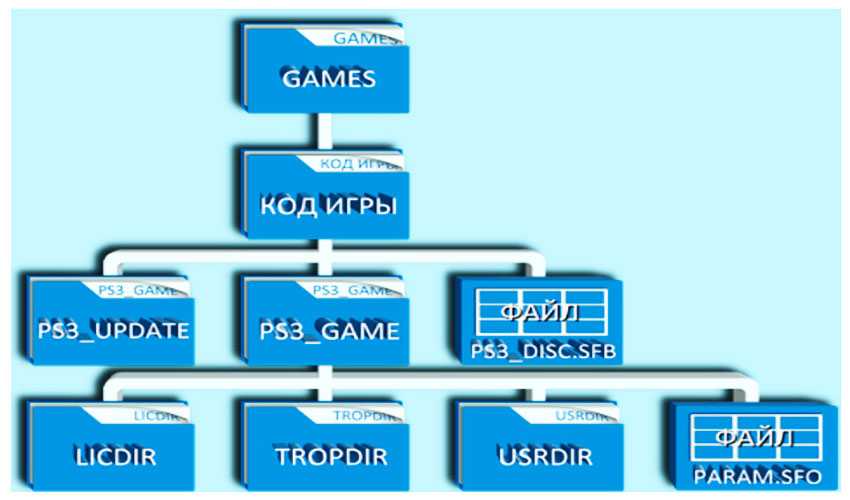
PS4 не видит внешний жесткий диск
При подключении внешнего накопителя к PlayStation 4, система автоматически запросит осуществить его форматирование. Не рекомендуем отказываться, лучше выполните форматирование жесткого диска приставкой. Таким образом, игровая консоль самостоятельно осуществит форматирование накопителя, в поддерживаемом ею формате. Но нужно учесть три важных нюанса:
- Подключение внешнего жесткого диска к PS4 должно осуществляться через USB версии 3.0 не ниже. Иначе подключение не будет осуществлено, либо будет работать со сбоями.
- Размер подключаемого накопителя не должен превышать 8 терабайт. Иначе, система игровой консоли не распознает внешний жесткий диск.
- Лучше к приставке PlayStation осуществлять подключение современных внешних SSD накопителей. Они намного производительней портативных HDD дисков. Поэтому лучше подойдут для хранения и запуска современных игр для консолей.
Если указанные выше рекомендации полностью соблюдены, при этом внешний накопитель по-прежнему отказывается распознаваться игровой приставкой, то в таком случае лучше обратиться за помощью к специалисту в соответствующий сервисный центр.
PS5 не видит внешний жесткий диск
В принципе, PlayStation 5 не далеко ушел от предыдущей версии консоли, в плане подключения внешних накопителей. Правда, к PS5 нет смысла подключать внешние жесткие диски, объем которых менее 250 Гб. Устройство попросту может не увидеть такой накопитель. Также, если игровая консоль последнего поколения от PlayStation видит, но не читает внешний жесткий диск, то нужно пересмотреть настройки подключения. Во-первых, подключение должно быть осуществлено через USB 3.0, которое находится на задней панели PS5. Во-вторых, при подключении внешнего накопителя следует перейти в «Конфигурации», открыть раздел «Память для хранения» и выбрать второй пункт, позволяющий расширить память PlayStation через USB. Далее будет предложено отформатировать подключенный накопитель. Выполните данное действие.
Внимание: Не подключайте к игровым консолям внешние жесткие диски, на которых хранятся важные материалы. Современная приставка автоматически осуществит форматирование, что приведет к полной утере хранимой информации в памяти накопителя
Рейтинг лучших жестких дисков (HDD) 2021 года
На рынке компьютерных комплектующих представлено огромное количество различных моделей винчестеров на основе жестких магнитных дисков. Выше мы описали критерии выбора HDD для компьютеров и ноутбуков. Далее мы представим топ 5 хороших жестких дисков, которые характеризуются отличным соотношением цены и качества. Сразу отметим, что модели HDD, указанные в топе, представлены лишь в качестве примера. Иными словами, не обязательно приобретать именно данные модели. Просто, на их характеристики стоит ориентироваться во время покупки HDD-диска для ПК.
Лучший бюджетный жесткий диск для компьютера
WD Blue Desktop на 500 Гб ≈ 2300 рублей. Хороший, а главное недорогой жесткий диск для компьютера. В зависимости от модели, можно приобрести WD Blue Desktop со скоростью работы 5400-7200 об/мин. Этот винт характеризуется интерфейсом SATA 6 Гбит/с, кэшем 64 Мб и максимальной емкостью до 2 Тб (все зависит от конкретной вариации). WD Blue Desktop зарекомендовал себя среди многочисленных потребителей, как надежный накопитель по оптимальной цене. Этот HDD отлично подойдет для хранения фото, аудио и видеофайлов, а также рабочей документации.

Лучший жесткий диск 2021 года
Seagate BarraCuda на 1 Тб ≈ 3200 рублей. Это действительно лучший HDD 2021 года. Ведь он сочетает в себе прекрасную скорость работы, большой объем хранилища и высокую плотность записи данных. При этом всем, цена жесткого диска Seagate BarraCuda многократно ниже, чем на другие винчестеры с аналогичными параметрами. Такой HDD хорошо подходит для просмотра фильмов, прослушивания музыки и работы во многих современных программах. В том же Adobe Photoshop можно работать фактически без сбоев и подвисаний. Также можно осуществлять установку и запуск тяжелых игр. Но в данном случае все-таки придется мириться с долгим запуском игры, длительным прогрузкам локаций и прочим аспектам.

Лучший сетевой жесткий диск (NAS)
Seagate IronWolf NAS на 3 Тб ≈ 8000 рублей. Это лучший жесткий диск для бизнеса и дома. Собственная оптимизация жесткого диска Seagate IronWolf NAS, позволяет работать ему в режиме чрезвычайных нагрузок 24 часа в сутки, семь дней в неделю. При этом скорость шпинделя будет постоянно поддерживаться на уровне 7200 об/мин. Именно по этим причинам данную модель часто используют в качестве сетевого диска. Единственный его недостаток в том, что он порядком дороже аналогичных моделей HDD, в которых отсутствует поддержка сетевого накопителя NAS.

Лучший жесткий диск большого объема
Toshiba X300 на 8 Тб ≈ 16000 рублей. Потребители компьютерных комплектующих от Toshiba знают, насколько высокого качества их продукция. Если говорить конкретно о данном жестком диске, то этот гигант на 8 терабайт, способен удивить не только большой емкостью накопителя, но и высокой скоростью работы в 7200 об/мин, при кэше 128 мегабайт. Конечно, стоит Toshiba X300 очень дорого, но и его параметры достойны уважения. Также к числу негативных моментов стоит отнести то, что производитель дает незначительный гарантийный срок на все модели жестких дисков серии Toshiba X300. Срок гарантийного обслуживания составляет всего 2 года со дня покупки.

Лучший жесткий диск для игр
WD VelociRaptor на 1 Тб ≈ 18000 рублей. Этот жесткий диск однозначно создан для тех, кто не готов жертвовать объемами накопителя, при этом желает играть во все современные игры. Конечно, любой твердотельный SSD-диск явно лучше в производительности. Однако WD VelociRaptor может похвастаться отличной скоростью работы в 10000 об/мин, при кэше 64 Мб. Этих показателей диску вполне достаточно для запуска всех современных игр. Также стоит отметить, что этот винчестер оснащен собственной охлаждающей системой (куллером). Недостаток только один – цена. Стоит данная модель, почти как аналогичный SSD накопитель.

КАРТА РАСШИРЕНИЯ ПАМЯТИ SEAGATE
Лучший SSD для Xbox серии X является платой расширения Seagate хранения.
Xbox Series X / S не позволит вам устанавливать и играть в игры текущего поколения на любом случайном внешнем SSD, вместо этого используя слот расширения на задней панели консоли. NVMe от Seagate в настоящее время является единственной моделью, которая подходит к проприетарному порту Microsoft и обеспечивает скорость чтения и записи, идентичную внутреннему твердотельному накопителю NVMe консоли.
Однако USB-подключения нет, поэтому это исключительно внешний SSD для последних консолей Xbox, а не для вашего ПК.
| Характеристики карты расширения хранилища Seagate | |
| Привод | NVMe |
|---|---|
| Связь | Слот расширения Xbox |
| Вместимость | 1 ТБ / 2 ТБ |
| Скорость последовательного чтения | N / A |
| Скорость последовательной записи | N / A |
ВНЕШНИЙ SSD SATA ИЛИ NVME?
Внешние твердотельные накопители на основе SATA, такие как Samsung T5, являются отличным вариантом, если вам не хватает денег, но вам все еще нужно больше места для хранения больших игр, таких как Microsoft Flight Simulator и Stalker 2. Они не так быстры, как альтернативы NVMe, но по-прежнему предлагает скорость, почти в пять раз превышающую скорость обычного жесткого диска.
Хотя Samsung X5 является одним из самых дорогих внешних накопителей NVME на рынке, вам не нужно платить сотни за накопитель с четырехзначной скоростью чтения и записи, благодаря таким моделям, как Sandisk Extreme Portable.
МОГУ ЛИ Я ИСПОЛЬЗОВАТЬ ВНЕШНИЕ ТВЕРДОТЕЛЬНЫЕ НАКОПИТЕЛИ НА PLAYSTATION 5 И XBOX SERIES X?
Внешние твердотельные накопители не просто подходят для лучшего игрового ПК или ноутбука – они также являются отличным вариантом для расширения хранилища на консоли следующего поколения.
На PlayStation 5 вы можете загружать любые игры для PS4 на внешнее запоминающее устройство и воспроизводить их оттуда, и вы можете увидеть улучшенное время загрузки с одной из моделей, перечисленных здесь. Вы не можете играть в игры для PS5 напрямую с внешнего хранилища, но вы можете хранить их там и менять их на внутреннее хранилище NVMe, когда будете готовы к игре.
То же самое и с Xbox Series X / S, где в игры для Xbox One и 360 можно играть с любого внешнего запоминающего устройства, при этом сохраняя преимущества флагманской функции быстрого возобновления. Между тем, вы можете воспроизводить эксклюзивные игры Series X / S только на внутреннем хранилище или на фирменном твердотельном накопителе Xbox Xbox от Seagate, используя другие внешние диски из этого списка в качестве временного хранилища.
голоса
Рейтинг статьи
WD Blue 1 ТБ SATA
 Данный номинант оказался в нашем топе благодаря тому, как он рассчитывает оптимальную скорость работы для снижения уровня энергопотребления, шума и вибрации. Фирменный алгоритм Data Lifeguard время от времени проверяет работоспособность накопителя и позволяет сохранить устройство в сохранности и в рабочем состоянии надолго.
Данный номинант оказался в нашем топе благодаря тому, как он рассчитывает оптимальную скорость работы для снижения уровня энергопотребления, шума и вибрации. Фирменный алгоритм Data Lifeguard время от времени проверяет работоспособность накопителя и позволяет сохранить устройство в сохранности и в рабочем состоянии надолго.
Технология NoTouch Ramp Load («парковка») – вторая фишка от производителя. На практике означает, что записывающая головка не касается поверхности диска, что уменьшает износ базовых деталей.
|
не обнаружены. |
Лучший внешний 3,5-дюймовый HDD
Найти внешний 3,5-дюймовый HDD с ещё большим объемом памяти, чем у 2,5-дюймовых устройств, – не проблема. Поэтому более крупные модели HDD идеально подходят для регулярного резервного копирования ПК. Благодаря соответствующему программному обеспечению или функциям операционной системы это работает полностью автоматически в фоновом режиме.
Внешние 3,5-дюймовые жесткие диски также являются лучшим выбором для тех, кто режет и редактирует видео и нуждается в большом объёме дискового пространства.
Победитель теста: Transcend StoreJet 35T3
Если вы хотите делать регулярные резервные копии данных на ноутбуке и/или ПК, рекомендуется 3,5-дюймовый жесткий диск
Кроме того, память должна работать быстро и надежно, в конце концов, вы доверяете носителю самое важное. После наших тестов мы обнаружили, что только 3,5-дюймовый жесткий диск удовлетворяет всем этим свойствам, а именно Transcend StoreJet 35T3
Transcend StoreJet 35T3 выиграл тест благодаря высокой скорости передачи данных и приличному времени доступа при незначительном энергопотреблении. Он также предлагает много места – до 8 терабайт.
Высокая скорость передачи данных для чтения и записи
Высокая и сбалансированная скорость передачи данных обеспечила ему победу в тестах: мы получили максимум 177,46 при последовательном чтении и 176,86 МБ/с при записи – очень быстро для внешнего жесткого диска! Время доступа при записи также впечатляет своими чрезвычайно низкими 4,544 миллисекунды. Остальные значения также в порядке, даже если не все они на верху списка.
Transcend StoreJet 35T3 подключается через USB 3.0, но для того, чтобы жесткий диск работал, он получать дополнительное питание. На этом этапе мы также заметили, что в устройстве нет переключателя питания, чтобы полностью отключить пластину от источника питания. Это было бы «вишенкой на торте». Жесткий диск довольно тяжелый, но, поскольку эти модели обычно работают стационарно, это не является серьёзным минусом.
Резервное копирование одним нажатием кнопки
Transcend StoreJet оснащен переключателем с подсветкой на передней панели. После настройки предоставленного программного обеспечения для резервного копирования вы можете запустить резервное копирование данных одним нажатием кнопки без необходимости переключаться на программное обеспечение. Это оказывается очень удобным, а также должно убедить тех, у кого нет резервных копий, делать резервные копии своих данных чаще. Кстати, Transcend также предоставляет инструмент под названием RecovRx, который может восстанавливать случайно удаленные данные. Очень полезно!
Также включена программа для защиты данных паролем от несанкционированного доступа или для их шифрования. Есть возможность загрузить данные с жесткого диска в облачный сервис.
Потребляемая мощность и пассивная работа
В наших тестах мы обнаружили, что победитель теста потребляет максимум 6 Вт, что абсолютно нормально. Кроме того, внешний жесткий диск работает полностью без кулера, т.е. пассивно и поэтому не издает дополнительных шумов. Иногда слышно только HDD внутри, но это не напрягает.
Western Digital Elements Desktop – хорошая альтернатива
Western Digital Elements Desktop понравиться тем, кто всегда следит за энергопотреблением устройств. Поскольку эта модель потребляет максимум 5,4 Вт, это означает, что Western Digital потребляет наименьшее количество энергии на 3,5-дюймовом тестовом поле. Также имеется выключатель питания для полного отключения жесткого диска от источника питания.
При 151,68 и 149,58 МБ/с при последовательном чтении и записи скорость передачи данных неплохая и к тому же довольно сбалансированная. С точки зрения времени доступа и процессов копирования тоже не к чему придраться, значения находятся в середине поля. С другой стороны, он немного дешевле за гигабайт, чем наш победитель теста.
Жесткий диск WD относительно большой и тяжелый, но если он используется только стационарно, это не имеет значения.
Western Digital предоставляет программное обеспечение, но его использование ограничено: Data Lifeguard Diagnostic проверяет только состояние жестких дисков, тогда как более полезный инструмент WD Smartware Pro доступен только в тестовой версии: после короткой настройки он позаботится о резервных копий, которые также можно загрузить в облако.
Говоря о резервном копировании данных, запуск резервного копирования одним нажатием кнопки здесь невозможен. Если вы не против и хотите немного сэкономить, вы не ошибетесь с Western Digital Elements Desktop.
Чем же они отличаются – эти SSD и HDD?
Конечно же, не только «возрастом». Существует принципиальное различие в компонентах этих устройств, то есть во внутреннем их содержимом. Магнитный носитель — это пакет из металлических пластин, которые крепятся на оси. Считывание и запись информации производится с помощью специальных головок. В этой конструкции есть элементы трения, возникающие при вращении пластин. Он и является причиной низкоскоростной работы всего устройства.
Внутри твердотельного накопителя размещены микросхемы, функционирование которых регулируются контроллерами. Отсюда и высокоскоростной режим работы. Причем, разница в скорости считывания и записи этих устройств значительная.
Немаловажным моментом является и то, что накопитель SSD при небольших габаритах и весе способен умещать внушительные объемы информации. Предлагаемые сегодня варианты — не предел вместимости. Единственно, что удерживает увеличение объемов – дороговизна товара. Хотя, для некоторых пользователей это не является препятствием для покупки. Ведь при первом появлении в продаже такое устройство стоило не менее 500 долларов. И тогда находились желающие приобрести новинку.
И все же, появилось мнение о том, что нежелательно использовать новинку для игр по причине того, что он быстро изнашивается. Технические характеристики нового носителя указывают на то, что он в среднем рассчитан на 6000–10000 циклов перезаписи. Но, известный производитель магнитных накопителей компания Intel заявил о гарантии на свою продукцию серии X25-M с меньшими характеристиками. Значит, невозможно вывести из строя SSD в результате частой эксплуатации.
Что касается компьютерных игр, то преимущества тут налицо. Если игровая программа запущена на компьютере вне сети, то прохождение «уровней» происходит гораздо быстрее с диском SSD. Поясняется это тем, что загрузка очередного сюжета, смена текстуры происходит благодаря скоростному обмену данными.
Игра в сети для обладателя твердотельного накопителя тоже дает ряд удобств. Твердотельный винчестер позволяет избежать излишнюю загрузку системы и «просаживание» FPS. Работа выполняется гораздо лучше по причине того, что система работает с минимальным числом задержек, чем жесткий диск.
Для компьютерных игроков стал привлекателен и тот факт, что с использованием SSD диска появится сильный прирост FPS (кадров в секунду) игровой программы. Хотя только установка этого типа диска не совсем решает проблему прироста производительности. В такой ситуации целесообразнее установить более мощную видеокарту или заменить процессор. И в дальнейшем подключить именно этот диск для более быстрой загрузки игровой программы.
Новый тип накопителя обеспечивает полную сохранность информации. Потому что на магнитном накопителе сектора памяти могут просто «потеряться» без возможности восстановления. А на диске SSD в такой ситуации все файлы просто станут доступными «только для чтения». Это позволит просто перенести всю информацию на другой носитель и тем самым «спасти» ее.
Казалось бы, все «говорит» в пользу нового типа накопителя. Но споры все же не утихают. Попробуем разобраться в этом вопросе.
Стабильный FPS
Твердотельный винчестер особенно полезен, когда пользователь играет в игры с обширным открытым миром. Каким объемом оперативной и видеопамяти в этом случае не обладал бы ПК, приложение постоянно грузит память новыми участками на карте и ее деталями, что сильно нагружает систему и просаживает FPS. В этом случае SSD значительно лучше выполняет свою работу, работая с минимальным количеством задержек, чем механический накопитель, считывающая головка которого должна переместиться к нужному участку и считать информацию.
youtu.be/9dEsTiOeMQ4
Кроме того, если вы поставите SSD для игрового компьютера, то сможете компенсировать недостачу оперативки в тех случаях, когда игра оказывается чрезмерно прожорливой. Операционная система Windows любит использовать «по делу и без» файл подкачки, при этом большинство игр вообще не работают без активированного swap, который занимает гигабайты памяти винчестера для использования в качестве ОЗУ.
Устройства HDD значительно проигрывают твердотельным накопителям по скорости доступа к данным. Поэтому если с первым вас ждет «слайдшоу», то в случае с ССД ПК или ноутбук вытянет игру даже «через не могу».
HDD против SSD: размер и шум
При рассмотрении различий между жесткими дисками и твердотельными накопителями иногда забывают о размере и уровне шума. Жесткий диск на 7200 об/мин, как правило, очень большой и рассчитан на 3,5-дюймовый корпус, в то время как меньшие, более медленные жесткие диски на 5400 об/мин немного меньше и могут помещаться в отсек для 2,5-дюймовых дисков. SSD-диски обычно поставляются в 2,5-дюймовых корпусах, не говоря об M.2 SSD.
Итак, по размеру SSD выигрывают. Если вы используете SSD M.2, накопитель может быть размером с ваш большой палец. SSD M.2 даже не имеют корпуса; Вы просто подключаете их прямо к материнской плате.
Таким образом, твердотельные накопители намного меньше, чем HDD. Это делает их идеальными для ноутбуков и других небольших устройств.
Твердотельные накопители также выигрывают в плане шумов. Там нет движущихся частей, а значит нет шума. Движущиеся части HDD создают шум и могут быть довольно громкими, если диск стареет или портится. Если вам нужна максимально тихая рабочая среда, жесткий диск может стать одним из самых шумных компонентов в вашей системе.
Стационарные
Продолжают рейтинг стационарные модели, которые станут отличным вариантом для использования дома в качестве винчестера для создания резервных копий.
1. ADATA DashDrive Durable HD650
Диск с прорезиненным корпусом для защиты от ударов доступен в нескольких расцветках и с объемом 1, 2 или 4 Тб. Его форм-фактор 2.5 дюйма. Работать он может при температурах от 5 до 50 градусов. Модель за счет высокой скорости передачи данных подходит для игр. Интерфейс подключения — USB-A 3.1 Gen 1.
Достоинства:
- не боится ударов;
- подходит для игр;
- высокая скорость работы.
Недостатки:
при работе ощутимо вибрирует и греется.
Отзывы покупателей
2. Western Digital WD Elements SE
Отличный жесткий диск – накопитель емкостью 1 Тб от WD с подключением USB-A 3.0 и скоростью вращения шпинделя 5400 об/мин. Корпус у него пластиковый, выполнен в черном цвете.
Достоинства:
- надежный;
- хорошая сборка;
- тихий.
Недостатки:
не найдены.
Отзывы покупателей
3. Seagate Backup Plus Hub
Накопитель с форм-фактором 3.5 выступает не просто стационарным жестким диском, но и USB-концентратором, имея на корпусе два разъема USB-A для подключения флешек. Его объем составляет 10 Тб. Подключается он через USB-A 3.2 Gen 1, дополнительно ему требуется питание от розетки. Модель имеет пластиковый корпус, выполнена в черном цвете.
Достоинства:
- качество сборки;
- большой объем;
- два USB-A выхода.
Недостатки:
- греется;
- невысокая скорость обмена информацией.
Отзывы покупателей
Western Digital Purple Pro WD181PURP

Western Digital Purple Pro WD181PURP – внутренний жёсткий диск, предназначенный для установки в корпуса ПК. Объём накопителя составляет 18 Тб, который является оптимальным не только для инсталляции игр, но и сохранения их дистрибутивов для возможной переустановки в случае возникновения такой необходимости. Скорость обмена данными впечатляющая, поскольку составляет 272 Мб/с. Благодаря 512 Мб кэш-памяти время доступа к часто используемым файлам минимальное, благодаря чему большинство игр запускается очень быстро. Скорость вращения шпинделя оптимальная 7200 об/мин. Для подключения к материнским платам ПК предусмотрен интерфейс SATA III.
Жёсткий диск имеет габаритные размеры 147х101,6х26,1 мм и массу 660 г. На торцевой части оснащён необходимым количеством отверстий для крепления внутри корпусов ПК. Печатная плата управления защищена от внешних механических воздействий, благодаря чему данный жёсткий диск сможет установить в компьютер и выполнить подключение любой желающий, даже не имея соответствующего опыта.
Плюсы и минусы
Низкое энергопотребление до 7,72 Вт;
Максимальная температура, при которой допускается эксплуатация накопителя, составляет +65°С;
Официальная гарантия от производителя 1 год;
Интерфейс для подключения к ПК SATA III;
Высокий уровень защиты элементов печатной платы управления от механических повреждений;
Время наработки на отказ 2,5 млн. часов;
Отличная совместимость с большинством типов креплений корпуса;
Уровень энергопотребления до 6,3 Вт;
Великолепное быстродействие.
Посредственная ударостойкость 50G;
Заметный нагрев корпуса при работе.
Рейтинг жёсткого диска
Скорость работы 10/10
Объём 10/10
Надёжность 10/10
Итого 10 Данный жёсткий диск подойдёт требовательным опытным геймерам, которые часто играют в требовательные к ресурсам ПК игры и, в частности, к накопителям. Обладает одним из лучших скоростей обмена данными и обеспечивает повышенную надёжность хранения данных.
В рамках данного рейтинга рассмотрены быстродействующие модели внутренних и внешних жёстких дисков с различными интерфейсами и в широком ценовом диапазоне. Описаны ключевые характеристики, плюсы и минусы, а также приведены экспертные выводы. Информация подана в простом и доступном даже для новичков виде, благодаря чему любой желающий, независимо от уровня знаний, сможет без совершения каких-либо ошибок подобрать оптимальный быстродействующий накопитель.
Каждый день мы выкладываем лучшие предложения на самую разнообразную технику — от смартфонов до бытовой техники. И все это по невероятно низким ценам!
Но это еще не все. На нашем канале вы найдете подробные обзоры на самые горячие новинки, которые помогут вам сделать правильный выбор при покупке.
А если вы хотите экономить еще больше, то у нас есть специальные промокоды и купоны, которые позволят вам купить технику еще дешевле.












